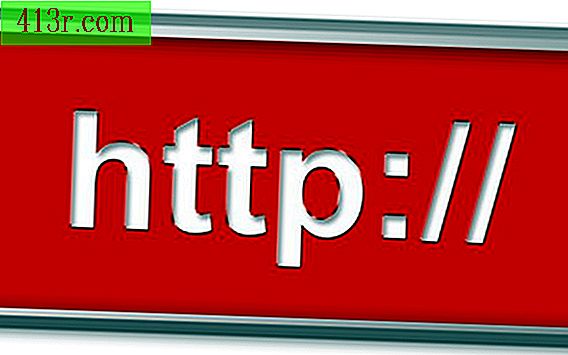Cara membuat jadwal dengan Excel

Langkah 1
Buka Microsoft Excel. Jika Anda menggunakan Excel 2007, klik tombol "Office" dan pilih Excel. Jika Anda memiliki versi Excel yang lebih lama, klik "File" dan kemudian "New."
Langkah 2
Klik "Microsoft Online" (Microsoft Online) di jendela "Templates" dari program Excel 2007. Di Excel 2003 atau versi sebelumnya, lihat di bagian "Templates" pada jendela. tugas. Masukkan "jadwal" di kotak "Cari Online Untuk" dan kemudian klik "Go" (Go).
Langkah 3
Pratinjau kerangka jadwal dengan mengkliknya. Setelah Anda menemukan yang memenuhi persyaratan Anda, klik tombol "Unduh". Template jadwal akan terbuka sebagai dokumen Excel baru.
Langkah 4
Ubah teks yang ada dalam template yang sudah diprogram, dengan mengklik dua kali pada sel yang berisi teks yang ingin Anda ubah. Pilih teks yang dimaksud, menggunakan mouse atau opsi pintasan keyboard "Ctrl + A". Tulis tentang contoh teks yang ada, masukkan informasi yang Anda butuhkan untuk mendaftar.
Langkah 5
Ubah warna sel, dengan mengkliknya untuk memilihnya. Klik kanan dan pilih "Cell Format". Buka tab "Model" dan pilih nada yang Anda inginkan di bagian "Warna bayangan sel". Klik pada warna yang diinginkan dan kemudian pada "Terima" untuk menerapkannya ke sel.
Langkah 6
Sesuaikan sumber di sel mana pun, dengan mengeklik sel untuk mengaktifkannya, lalu klik kanan dan kemudian pilih opsi "Format sel". Pergi ke label "Sumber" dan pilih jenis, gaya, ukuran dan warna font dan secara umum pilih efek yang Anda inginkan. Klik "OK" untuk menerapkan perubahan.
Langkah 7
Tekan "Ctrl + S" untuk menyimpan teks Anda yang diperbarui. Berikan nama untuk dokumen dan temukan jalur di mana Anda ingin menyimpannya.